Подробная инструкция по настройке foobar2000
Foobar2000, несмотря на свою простоту в использовании и небольшому размеру, обладает мощным потенциалом, понятным интерфейсом и гибким меню настроек. Именно последний аспект считается наиболее важным и делает эту утилиту популярной среди бывалых юзеров и любителей качественного аудио.
Новички быстро поймут, что нужно делать, для того чтобы прослушивать любимые треки в нужном режиме. Данный обзор посвящен важным конфигурациям в фубар2000, которые не найти в интернете. Все подробно описано в пошаговых инструкциях и скриншотах.
Содержание
- 1 Настройка плеера foobar2000 перед началом работы
- 2 Настройка интерфейса фубар2000
- 3 Установка сторонних скинов или тем в foobar2000
- 4 Как настроить foobar2000 на максимальное качество звука
- 5 Как включить русский язык в foobar2000
- 6 Как настроить эквалайзер для foobar2000
- 7 Android настройка foobar2000
- 8 Как сохранить настройки foobar2000
- 9 Настройка горячих клавиш в foobar2000
- 10 Полезное видео
Настройка плеера foobar2000 перед началом работы
Фубар2000 – это мощный плеер, поддерживающий все форматы аудиофайлов. Применяется в прослушивании Lossless (WAV, FLAC, ALAC). Особенность данного проигрывателя заключена в том, что он не сжимает качество треков при прослушивании. Это весомый минус большинства аналогов. Далее вы подробно узнаете, как настраивать утилиту для воспроизведения сверхчистого звука, менять язык интерфейса, а также преображать внешний вид.
Для начала необходимо скачать аудиоплеер с проверенного источника и инсталлировать его на устройство. Делается это в несколько кликов, следуя поэтапному руководству в появившемся окне «Мастера установки».
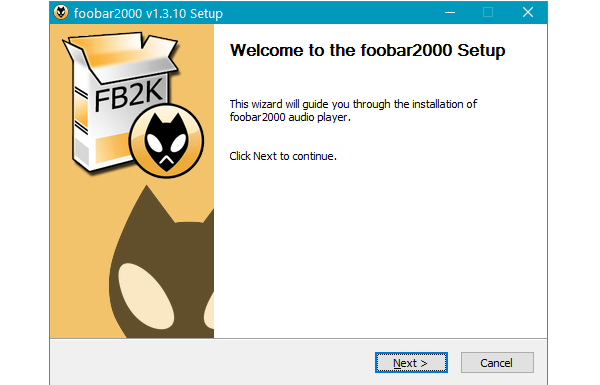
Настройка интерфейса фубар2000
После того, как плеер будет запущен, в окне быстрых настроек «Quick Appearance Setup» появится 9 вариантов возможного оформления. Этот шаг можно пропустить в связи с тем, что внешний вид можно изменить в любой момент, нажав View — Layout — Quick Setup. В любом случае установленный по умолчанию вариант достаточно примитивный, и такая настройка не помешает. Установив базовые настройки, переходим к следующим параметрам и жмем «Ок». Закрываем окно и переходим в «Далее».
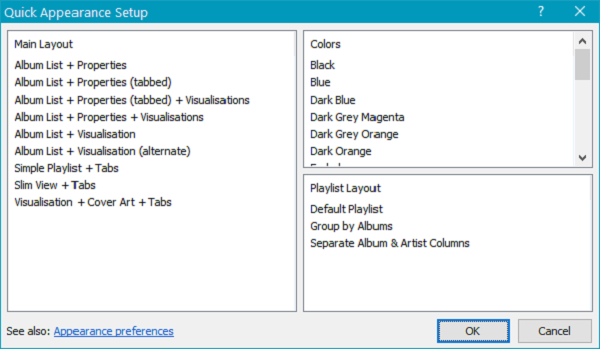
Установка сторонних скинов или тем в foobar2000
Вспомогательными средствами в фубар2000 можно менять фон, цветовую гамму и отображение блоков. Для решения такой задачи существует 3 способа. В каждом применяются разные компоненты.
Default user Interface —это плагин, встроенный в оболочку плеера. Panels UI и Columns UI – это также вспомогательные инструменты, выполняющие изменения обложки. Прежде, чем переходить к установке этих настроек, определяются с количеством окон, которые будут показаны в фубар2000. К примеру, если пользователь желает видеть перед собой:
- окно с исполнителем (альбом);
- обложку альбома;
- плей-лист;
- эквалайзер.
Остальное выбирается по желанию.
Пошаговая инструкция:
- Схемы с различными дизайнами находятся в View — Layout — Quick Setup.
- Далее активируем режим редактирования View — Layout — Enable Layout Editing.
- Выплывет окошко с подсказкой.
- Нажав на правую кнопку мыши, пользователь на экране увидит специальное меню, в котором редактируются блоки.
Таким образом, можно улучшить внешний вид foobar2000.
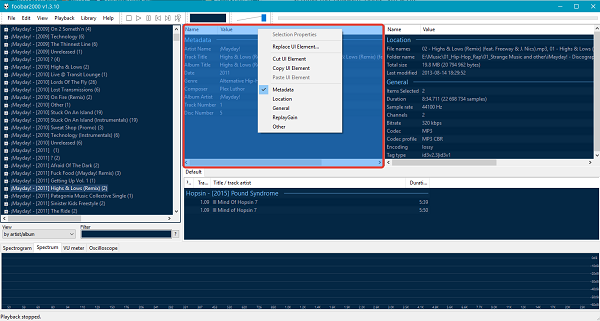
Юзерам, использующим последнюю версию программы, рекомендуется применять настройки на основе Columns UI, гарантирующие максимальную совместимость компонентов. Также в своем официальном блоге разработчики фубар2000 предлагают большой выбор тем.
Как настроить foobar2000 на максимальное качество звука
Если ваше устройство обладает качественной аудиокартой (вне зависимости от того, установлена она или подключена) и поддерживает ASIO, рекомендуется загрузить специальный драйвер, который передаст наилучшее качество вывода аудиосигнала через данный модуль.
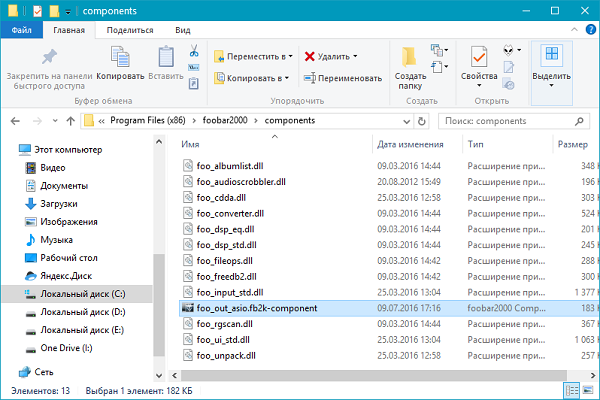
Необходимые действия:
- Скачиваем плагин ASIO Support и помещаем в папку «Components», которая располагается по адресу: C:\Program Files (x86)\foobar200\C
- Запускаем файл и подтверждаем добавление компонентов на свой компьютер.
- Фубар2000 автоматически перезагрузится.
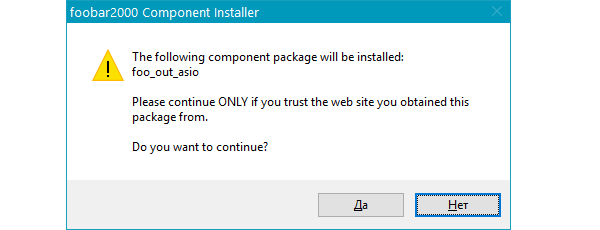
- Далее переходим в активирование модуля ASIO Support в плеере.
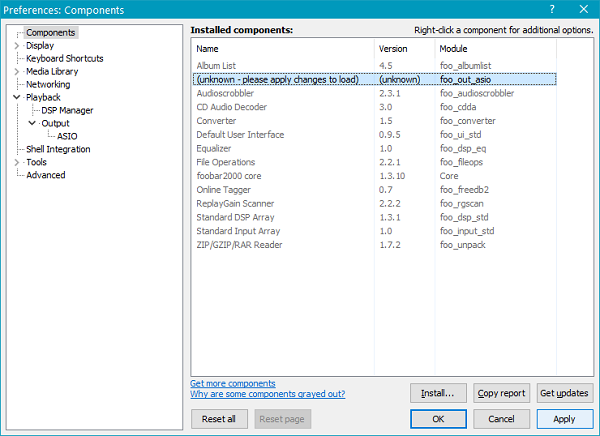
- В проигрывателе открываем File — Preferences — Playback — Output – ASIO и выбираем компонент, который только что был установлен.
- Нажимаем «Ок».
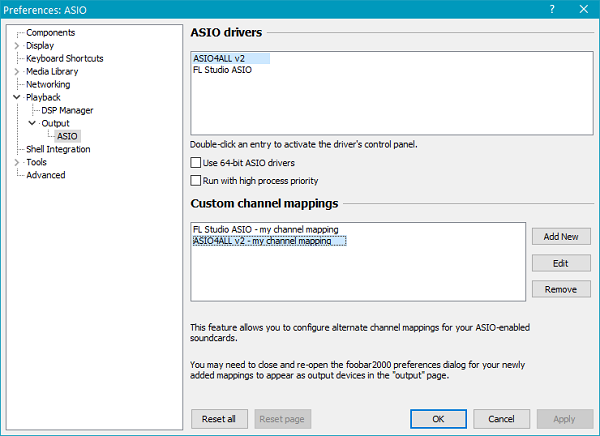
- Поднимаемся на шаг выше File — Preferences — Playback – Output.
- Находим раздел Device и выбираем ASIO-устройство.
- После нажимаем «Apply» и «OK».
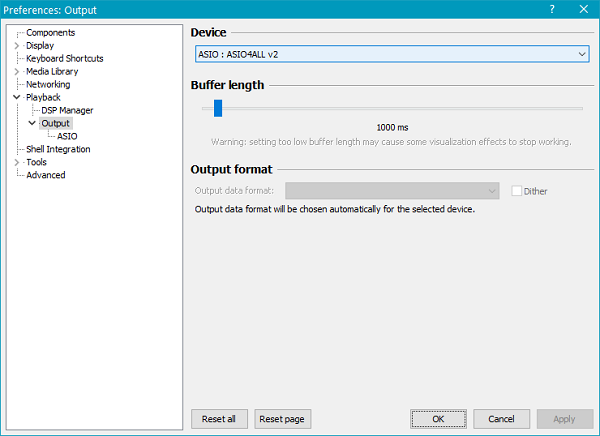
Эта несложная процедура способна преобразить и улучшить качество воспроизведения звука в фубар2000. Но если на вашем устройстве нет ASIO, то есть вариант решения и такой задачи. Необходимо воспроизводить музыку, обходя системный микшер.
Для этого:
- Скачиваем и устанавливаем компонент Kernel Streaming Support.
- Проделываем те же действия, что и с модулем ASIO Support – добавляем в папку «Components», открываем, подтверждаем установку, подключаем к настройкам плеера File — Preferences — Playback – Output, ищем в списке устройств приставку KS.
Как включить русский язык в foobar2000
Одним из минусов проигрывателя фубар2000 является отсутствие в заводских настройках русского языка. В интернете во многих источниках можно скачать русификаторы или русифицированные версии foobar2000, но для начала нужно уяснить то, что официального русификатора к плееру не существует. Многие авторы создавали русифицированные сборки, в которых был упор не на качество, а на количество. Сделав перевод интерфейса, остался шлейф с ненужными файлами, значительно усложняющими функционал программы. В таких сборках неправильно может работать не только инсталлятор, но и встроенные скины и интегрированные плагины.
Программа может вылетать из системы во время воспроизведения треков без основательных причин. Пользователь может выбрать один из двух вариантов программы:
- С иностранным интерфейсом, оригинальной сборки и работе без изъянов.
- На русском языке, с багажом багов, которые тормозят нормальный процесс функционирования.
Меломаны, использующие в своем арсенале фубар2000, предпочитают пользоваться оригинальной версией на иностранном языке. В самом интерфейсе программы используется не более 10 иностранных слов, перевод которых можно всегда узнать в переводчике.
Взяв во внимание наилучшее воспроизведение аудио в оригинальной версии на иностранном языке интерфейса, это не станет препятствием в использовании утилиты.
Как настроить эквалайзер для foobar2000
Есть простая пошаговая инструкция, которая позволит сделать это быстро и просто. Не придется прибегать к сторонним средствам в виде измерительных микрофонов, анализаторов и тихих помещений. Весь процесс будет зависеть от остроты слуха пользователя и его «наслушанности». Результатом станет лучшее звучание с образцовыми показателями.
Руководство по настройке:
- Для начала понадобится несколько простых требований, которые может соблюдать любой в домашней обстановке – это проигрыватель фубар2000, плей-лист, айдиофайлы для эквалайзера, сосредоточенность и тихая атмосфера.
- Открываем плей-лист в фубаре.
- В DSP Equalizer продвигаем окошко настроек так, чтобы список песен был виден полностью.
- В конфигурации плеера загружаем пресет.
- Каждую полосу эквалайзера прописываем тестовым сигналом в соответствии с услышанным. От пользователя требуется передвинуть ползунки так, чтобы уравнять их между собой. Все эти операции производятся на слух. К примеру, диапазон АЧХ для обычных рабочих колонок не больше +-4 дБ. Далее придется сдвинуть ползунки как минимум на 4 позиции вверх или вниз.
- В качестве образца возьмем исходный уровень громкости 880 Гц или 1,2 кГц. В положении 55 Гц и 20000 кГц практические ничего не слышно и не рекомендуется выставлять эти уровни.
- Для точности необходимо сравнивать нижние и верхние ползунки на разных полосах и менять воспроизведение текстовых сигналов.
- Прослушивание происходит в несколько подходов до тех пора, пока все звучание не будет плавное и ровное.
- После того, как все поля эквалайзера выровнены, нажимаем «Auto Level».
Android настройка foobar2000
Проигрыватель фубар2000 для мобильного устройства лучше скачивать с Google Play. В версии 1.0.63 имеются бинарные файлы, которые не подходят всем устройствам. Наилучшим вариантом считается версия 1.1.26, которая работает полноценно на всех версиях андроид системы.
Пошаговое руководство:
- Скачиваем архив themes.rar и распаковываем его.
- Переносим на карту памяти.
- Открываем в мобильном устройстве фубар2000.
- Выбрав окно «Browse», нажимаем на ключ (настройки), расположенный в верхнем углу справа.
- Далее выбираем «Choose Skin».
- Добавляем любой скин из папки themes (файл должен быть в формате .fbskin).
- Ставим галочку рядом с «User skins».
- Далее дожидаемся процесса смены темы плеера.
- Рекомендуется выбирать небольшие по размеру файлы.
Как сохранить настройки foobar2000
Для сохранения измененных конфигураций в фубар2000 необходимо в главном меню программы выбрать Preferences — General: Location of configuration files. Настройки сохранятся под именем «User profile folder» в отдельной папке, располагающейся по пути: Settings\%USERNAME%\Application Data\foobar2000. Папка «Application install folder» — это конфигурация заводского типа для всех пользователей и хранится она в установленной папке с фубар2000.
Настройка горячих клавиш в foobar2000
Проигрыватель фубар2000 полюбился пользователям за то, что можно настраивать горячие клавиши для удобной навигации во время прослушивания треков. Это очень удобно, к примеру, переключить аудио, если ты занят основной работой, и нет времени отвлекаться на открытие программы и выбирать из списка интересующую композицию.
Чтобы настроить горячие клавиши в foobar2000, нужно сделать следующее:
- Зайти в основное меню плеера и выбрать Preferences — Keyboard shortcuts.
- Добавить сочетания — F3 — Edit / Search (вызов диалогового окна с композициями, а именно плей-листа с воспроизводимыми треками). Такой способ поиска удобнее основного, так как нажатием одной клавиши можно сразу перейти к нужной композиции.
- Space (Пробел) — Playback / Play or pause – нажимая пробел, трек останавливается на паузу и при повторном нажатии воспроизводится с момента остановки.
Подводя итог, ко всему вышесказанному хочется сказать, что это доступная многим программа не имеет существенных недостатков. Число пользователей с каждым годом увеличивается. У постоянных юзеров нет желания искать альтернативу. Фубар2000 – это легкий проигрыватель, занимающий не более 3 МБ. За 10 лет доработок его вес не увеличился, а функционал расширился.
Foobar2000, несмотря на свою простоту в использовании и небольшому размеру, обладает мощным потенциалом, понятным интерфейсом и гибким меню настроек. Именно последний аспект считается наиболее важным и делает эту утилиту популярной среди бывалых юзеров и любителей качественного аудио. Новички быстро поймут, что нужно делать, для того чтобы прослушивать любимые треки в нужном режиме. Данный обзор посвящен важным конфигурациям в фубар2000, которые не найти в интернете. Все подробно описано в пошаговых инструкциях и скринах.
Полезное видео
В данном видео показан вариант настроек для получения лучшего звука в Foobar2000 на обычном ноутбуке с обычной встроенной звуковой картой:
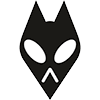


Алексей / 28.02.2023 15:19
Где про автостоп? Мне нужно, чтобы после окончания трека была пауза, а не звучал следующий трек..